Bạn là khán giả trung thành của YouTube? Hãy tham khảo vài thủ thuật bên dưới để làm chủ dịch vụ miễn phí này.
 Chuyển nhanh đến cảnh "nóng"
Chuyển nhanh đến cảnh "nóng"
Bạn muốn chia sẻ với mọi người trận bóng hấp dẫn của bọn trẻ hàng xóm qua YouTube. Đáng tiếc là bạn quên mất pha ghi bàn tuyệt đẹp chỉ xuất hiện ở phút thứ 6. Trước khi gửi liên kết của đoạn phim này qua email, bạn có thể thông báo cho mọi người bỏ qua những đoạn phim đầu để đến thẳng thời điểm cụ thể hoặc chọn cách điều chỉnh để đoạn phim chỉ bắt đầu vài giây trước khi có bàn thắng? Với YouTube, việc điều chỉnh thời điểm bắt đầu của đoạn video là điều dễ dàng bằng cách bổ sung #t=XXmYYs vào cuối liên kết, với XX và YY lần lượt là giá trị tính bằng phút và giây của cảnh phim cần phát. Ví dụ, bạn muốn đoạn phim bắt đầu từ mốc 5’45”, hãy thêm vào cuối liên kết từ khóa #t=05m45s.
Luôn xem ở chế độ HD
Nhiều người dùng thích xem nội dung YouTube ở chế độ toàn màn hình. Tuy nhiên khi nhấn vào nút Full Screen, người dùng tỏ ra thất vọng với chất lượng hình ảnh bởi vì YouTube không tự chọn độ phân giải cao nhất (HD) khi phát ở chế độ toàn màn hình. Để "ép" YouTube tự động chuyển sang chế độ HD, cách thực hiện như sau:
- Bạn đăng nhập vào YouTube với tài khoản riêng.
- Tìm tên đăng nhập của bạn ở góc phải trên, nhấn chuột và chọn Account.
- Nhấn Playback setup. Bên dưới mục Video Playback Quality, chọn Always play HD when switching to fullscreen (when available) và chọn Save Changes để thay đổi.
Ghi chú. Không phải tất cả nội dung đều có thể xem ở độ phân giải HD và bạn cũng lưu ý việc phát nội dung HD sẽ gặp khó khăn với 1 đường truyền tốc độ thấp.
"Cấm cửa" nội dung liên quan
Nhiều người dùng không thích việc YouTube đề xuất các đoạn phim liên quan (Related Video) xuất hiện sau cuối mỗi đoạn phim; đặc biệt khi nhúng đoạn phim này cho những người dùng khác xem. Để vô hiệu hóa những đề nghị dạng này trong những đoạn phim bạn nhúng vào website, blog hay bất kỳ nơi đâu. Thực hiện như sau:
- Mở trang YouTube chứa đoạn video mà bạn cần sử dụng, nhấn chuột vào nút Embed bên dưới trình phát.
- Bỏ chọn đối với mục Include related videos.
Chép đoạn mã trong mục Embed và dán vào nơi bạn cần sử dụng.
Tải xuống máy tính
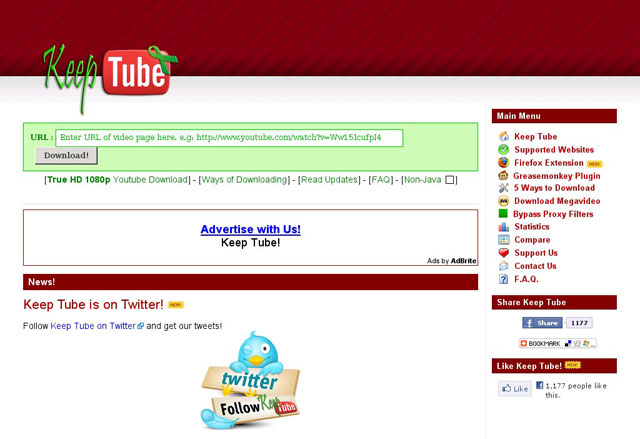
Keep Tube giúp bạn dễ dàng tải phim từ YouTube về máy tính.Có nhiều cách để tải các đoạn phim được chia sẻ trên YouTube về máy tính, tuy nhiên 1 trong số các tiện ích thông dụng là keep-tube.com/ - Keep Tube. Đây là một tiện ích bổ sung cho Firefox, ngoài ra còn có 1 phiên bản khác (dạng thanh bookmark) dành cho IE, Chrome và các trình duyệt thông dụng khác.
Bên cạnh YouTube, Keep Tube còn có thể hoạt động với CollegeHumor, FaceBook, Google Video, Metecafe và nhiều website khác. Khi bạn xem và thích một đoạn phim, nhấn biểu tượng Keep Tube (trong Firefox) hay trên thanh bookmark. Từ đó, bạn sẽ được chuyển đến trang chủ của Keep Tube để có thể tải về đoạn phim ở nhiều định dạng và kích thước khác nhau.
Theo kinh nghiệm của nhiều người dùng, bạn nên chọn định dạng MP4 bởi định dạng này không chỉ có độ phân giải cao mà còn dễ dàng trong việc phát lại trên máy tính. Định dạng mặc định FLV của YouTube yêu cầu 1 tiện ích phát đặc biệt, trong khi đó MP4 có thể dễ dàng phát trên DivX, QuickTime hay bất kỳ tiện ích đa phương tiện thông dụng nào. Thậm chí, MP4 có thể xem dễ dàng trên điện thoại di động.

Bạn muốn chia sẻ với mọi người trận bóng hấp dẫn của bọn trẻ hàng xóm qua YouTube. Đáng tiếc là bạn quên mất pha ghi bàn tuyệt đẹp chỉ xuất hiện ở phút thứ 6. Trước khi gửi liên kết của đoạn phim này qua email, bạn có thể thông báo cho mọi người bỏ qua những đoạn phim đầu để đến thẳng thời điểm cụ thể hoặc chọn cách điều chỉnh để đoạn phim chỉ bắt đầu vài giây trước khi có bàn thắng? Với YouTube, việc điều chỉnh thời điểm bắt đầu của đoạn video là điều dễ dàng bằng cách bổ sung #t=XXmYYs vào cuối liên kết, với XX và YY lần lượt là giá trị tính bằng phút và giây của cảnh phim cần phát. Ví dụ, bạn muốn đoạn phim bắt đầu từ mốc 5’45”, hãy thêm vào cuối liên kết từ khóa #t=05m45s.
Luôn xem ở chế độ HD
Nhiều người dùng thích xem nội dung YouTube ở chế độ toàn màn hình. Tuy nhiên khi nhấn vào nút Full Screen, người dùng tỏ ra thất vọng với chất lượng hình ảnh bởi vì YouTube không tự chọn độ phân giải cao nhất (HD) khi phát ở chế độ toàn màn hình. Để "ép" YouTube tự động chuyển sang chế độ HD, cách thực hiện như sau:
- Bạn đăng nhập vào YouTube với tài khoản riêng.
- Tìm tên đăng nhập của bạn ở góc phải trên, nhấn chuột và chọn Account.
- Nhấn Playback setup. Bên dưới mục Video Playback Quality, chọn Always play HD when switching to fullscreen (when available) và chọn Save Changes để thay đổi.
Ghi chú. Không phải tất cả nội dung đều có thể xem ở độ phân giải HD và bạn cũng lưu ý việc phát nội dung HD sẽ gặp khó khăn với 1 đường truyền tốc độ thấp.
"Cấm cửa" nội dung liên quan
Nhiều người dùng không thích việc YouTube đề xuất các đoạn phim liên quan (Related Video) xuất hiện sau cuối mỗi đoạn phim; đặc biệt khi nhúng đoạn phim này cho những người dùng khác xem. Để vô hiệu hóa những đề nghị dạng này trong những đoạn phim bạn nhúng vào website, blog hay bất kỳ nơi đâu. Thực hiện như sau:
- Mở trang YouTube chứa đoạn video mà bạn cần sử dụng, nhấn chuột vào nút Embed bên dưới trình phát.
- Bỏ chọn đối với mục Include related videos.
Chép đoạn mã trong mục Embed và dán vào nơi bạn cần sử dụng.
Tải xuống máy tính
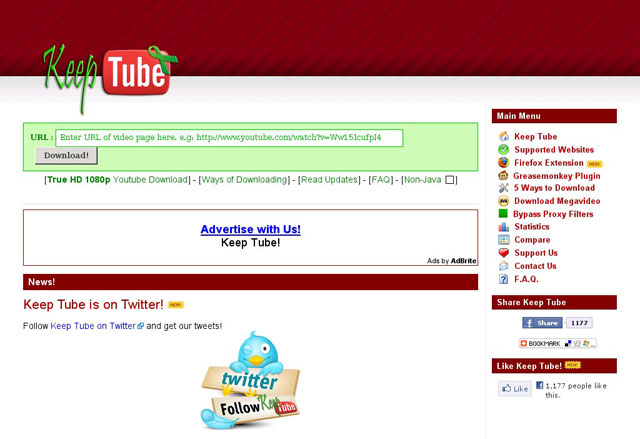
Keep Tube giúp bạn dễ dàng tải phim từ YouTube về máy tính.
Bên cạnh YouTube, Keep Tube còn có thể hoạt động với CollegeHumor, FaceBook, Google Video, Metecafe và nhiều website khác. Khi bạn xem và thích một đoạn phim, nhấn biểu tượng Keep Tube (trong Firefox) hay trên thanh bookmark. Từ đó, bạn sẽ được chuyển đến trang chủ của Keep Tube để có thể tải về đoạn phim ở nhiều định dạng và kích thước khác nhau.
Theo kinh nghiệm của nhiều người dùng, bạn nên chọn định dạng MP4 bởi định dạng này không chỉ có độ phân giải cao mà còn dễ dàng trong việc phát lại trên máy tính. Định dạng mặc định FLV của YouTube yêu cầu 1 tiện ích phát đặc biệt, trong khi đó MP4 có thể dễ dàng phát trên DivX, QuickTime hay bất kỳ tiện ích đa phương tiện thông dụng nào. Thậm chí, MP4 có thể xem dễ dàng trên điện thoại di động.
Theo QuanTriMang,PCWorld